文章目录
- 纹理坐标
- 纹理环绕方式
- 纹理过滤——处理纹理分辨率低的情况
- 多级渐远纹理Mipmap——处理纹理分辨率高的情况
- 加载与创建纹理 ( <stb_image.h> )
- 生成纹理
- 应用纹理
- 纹理单元
- 练习1
- 练习2
- 练习3
- 练习4
通过上一篇着色部分的学习,我们可以为每个顶点添加颜色来增加图形的细节,从而创建出有趣的图像。当需要给图形赋予真实颜色的时候,不大可能为每一个顶点指定一个颜色,通常会采用纹理贴图。
本篇开始学习使用纹理(Texture)来添加物体的细节。我们要做的工作是告诉OpenGL该怎样对纹理采样。
纹理相关原理参考:GAMES101学习笔记(五):Texture 纹理(纹理映射、重心坐标、纹理贴图)
纹理坐标
为了能够把纹理映射(Map)到三角形上,我们需要指定三角形的每个顶点各自对应纹理的哪个部分。
每个顶点就会关联着一个纹理坐标(Texture Coordinate),用来标明该从纹理图像的哪个部分采样(采集片段颜色)。之后在图形的其它片段上进行片段插值(Fragment Interpolation)。
纹理坐标在x和y轴上,范围为0到1之间(2D纹理图像)。使用纹理坐标获取纹理颜色叫做采样(Sampling)。
纹理坐标的原点(0, 0)在纹理图片的左下角,终止于(1, 1),即纹理图片的右上角。
float texCoords[] = {0.0f, 0.0f, // 左下角1.0f, 0.0f, // 右下角0.5f, 1.0f // 上中
};
下面的图片展示了如何把纹理坐标映射到三角形上的:

顶点结构将更新为如下:
float vertices[] = {// positions // colors // texCoords0.5f, -0.5f, 0.0f, 1.0f, 0.0f, 0.0f, 0.0f, 0.0f, // bottom right-0.5f, -0.5f, 0.0f, 0.0f, 1.0f, 0.0f, 1.0f, 0.0f, // bottom left0.0f, 0.5f, 0.0f, 0.0f, 0.0f, 1.0f, 0.5f, 1.0f // top
};
由于我们添加了一个额外的顶点属性,我们必须告诉OpenGL我们新的顶点格式:

纹理环绕方式
纹理坐标的范围通常是从(0, 0)到(1, 1),那如果纹理坐标设置在范围之外会发生什么?
OpenGL默认的行为是重复这个纹理图像(我们基本上忽略浮点纹理坐标的整数部分)OpenGL也提供了更多的选择
| 环绕方式 | 描述 |
|---|---|
GL_REPEAT | 对纹理的默认行为。重复纹理图像。 |
GL_MIRRORED_REPEAT | 和GL_REPEAT一样,但每次重复图片是镜像放置的。 |
GL_CLAMP_TO_EDGE | 纹理坐标会被约束在0到1之间,超出的部分会重复纹理坐标的边缘,产生一种边缘被拉伸的效果。 |
GL_CLAMP_TO_BORDER | 超出的坐标为用户指定的边缘颜色。 |
当纹理坐标超出默认范围时,每个选项都有不同的视觉效果输出:

可以使用glTexParameter函数对单独的一个坐标轴设置(s、t(如果是使用3D纹理那么还有一个r)它们和x、y、z是等价的):
glTexParameteri(GL_TEXTURE_2D, GL_TEXTURE_WRAP_S, GL_MIRRORED_REPEAT);
glTexParameteri(GL_TEXTURE_2D, GL_TEXTURE_WRAP_T, GL_MIRRORED_REPEAT);
- 第一个参数指定了纹理目标;我们使用的是2D纹理,因此纹理目标是
GL_TEXTURE_2D。 - 第二个参数需要我们指定设置的选项与应用的纹理轴。我们打算配置的是WRAP选项,并且指定S和T轴。
- 最后一个参数需要我们传递一个环绕方式(Wrapping),即上面表格中的4种方式。
如果我们选择GL_CLAMP_TO_BORDER选项,我们还需要指定一个边缘的颜色。这需要使用glTexParameter函数的fv后缀形式:
float borderColor[] = { 1.0f, 1.0f, 0.0f, 1.0f };
glTexParameterfv(GL_TEXTURE_2D, GL_TEXTURE_BORDER_COLOR, borderColor);
纹理过滤——处理纹理分辨率低的情况
OpenGL需要知道怎样将纹理像素(Texture Pixel,也叫Texel)映射到纹理坐标。但
- 纹理坐标的精度是无限的,可以是任意浮点值。(纹理坐标不依赖于分辨率Resolution)
- 纹理像素是有限的(图片分辨率)
当物体很大但是纹理的分辨率很低的时候,就会出现锯齿现象。
在GAMES101课程中我们了解了双线性插值和双三次插值的方式来做抗锯齿。
OpenGL有对于纹理过滤(Texture Filtering)的选项。纹理过滤有很多个选项,但是现在我们只讨论最重要的两种:
-
GL_NEAREST(也叫邻近过滤,Nearest Neighbor Filtering)
OpenGL默认的纹理过滤方式。当设置为GL_NEAREST的时候,OpenGL会选择中心点最接近纹理坐标的那个像素。 -
GL_LINEAR(也叫线性过滤,(Bi)linear Filtering)
它会基于纹理坐标附近的纹理像素,计算出一个插值,近似出这些纹理像素之间的颜色。一个纹理像素的中心距离纹理坐标越近,那么这个纹理像素的颜色对最终的样本颜色的贡献越大。 -
GL_LINEAR可以产生更真实的输出,但有些开发者更喜欢8-bit风格,所以他们会用GL_NEAREST选项
当进行放大(Magnify)和缩小(Minify)操作的时候可以设置纹理过滤的选项,比如你可以在纹理被缩小的时候使用邻近过滤,被放大时使用线性过滤。我们需要使用glTexParameter函数为放大和缩小指定过滤方式。这段代码看起来会和纹理环绕方式的设置很相似:
glTexParameteri(GL_TEXTURE_2D, GL_TEXTURE_MIN_FILTER, GL_NEAREST);
glTexParameteri(GL_TEXTURE_2D, GL_TEXTURE_MAG_FILTER, GL_LINEAR);
多级渐远纹理Mipmap——处理纹理分辨率高的情况
想象一下,假设我们有一个包含着上千物体的大房间,每个物体上都有纹理。有些物体会很远,但其纹理会拥有与近处物体同样高的分辨率。由于远处的物体可能只产生很少的片段,OpenGL从高分辨率纹理中为这些片段获取正确的颜色值就很困难,因为它需要对一个跨过纹理很大部分的片段只拾取一个纹理颜色。在小物体上这会产生不真实的感觉,更不用说对它们使用高分辨率纹理浪费内存的问题了。
OpenGL使用一种叫做 多级渐远纹理(Mipmap) 的概念来解决这个问题,它简单来说就是一系列的纹理图像,后一个纹理图像是前一个的二分之一。多级渐远纹理背后的理念很简单:距观察者的距离超过一定的阈值,OpenGL会使用不同的多级渐远纹理,即最适合物体的距离的那个。由于距离远,解析度不高也不会被用户注意到。同时,多级渐远纹理另一加分之处是它的性能非常好。让我们看一下多级渐远纹理是什么样子的:

使用glGenerateMipmap函数,在创建完一个纹理后调用它OpenGL就会生成Mipmap。后面的教程中会看到该如何使用它。
在渲染中切换多级渐远纹理级别(Level)时,OpenGL在两个不同级别的多级渐远纹理层之间会产生不真实的生硬边界。就像普通的纹理过滤一样,切换多级渐远纹理级别时你也可以在两个不同多级渐远纹理级别之间使用NEAREST和LINEAR过滤。为了指定不同多级渐远纹理级别之间的过滤方式,可以使用下面四个选项中的一个代替原有的过滤方式:
| 过滤方式 | 描述 |
|---|---|
GL_NEAREST_MIPMAP_NEAREST | 使用最邻近的多级渐远纹理来匹配像素大小,并使用邻近插值进行纹理采样 |
GL_LINEAR_MIPMAP_NEAREST | 使用最邻近的多级渐远纹理级别,并使用线性插值进行采样 |
GL_NEAREST_MIPMAP_LINEAR | 在两个最匹配像素大小的多级渐远纹理之间进行线性插值,使用邻近插值进行采样 |
GL_LINEAR_MIPMAP_LINEAR | 在两个邻近的多级渐远纹理之间使用线性插值,并使用线性插值进行采样 |
就像纹理过滤一样,我们可以使用glTexParameteri将过滤方式设置为前面四种提到的方法之一:
glTexParameteri(GL_TEXTURE_2D, GL_TEXTURE_MIN_FILTER, GL_LINEAR_MIPMAP_LINEAR);
glTexParameteri(GL_TEXTURE_2D, GL_TEXTURE_MAG_FILTER, GL_LINEAR);
一个常见的错误是,将放大过滤的选项设置为多级渐远纹理过滤选项之一。这样没有任何效果
因为多级渐远纹理主要是使用在纹理被缩小的情况下的,纹理放大不会使用多级渐远纹理
为放大过滤设置多级渐远纹理的选项会产生一个GL_INVALID_ENUM错误代码。
加载与创建纹理 ( <stb_image.h> )
接下来我们加载本地图片在OpenGL中创建纹理,这里我们使用一个支持多种流行格式的图像加载库stb_image.h库。
stb_image.h是Sean Barrett的一个非常流行的单头文件图像加载库,它能够加载大部分流行的文件格式,并且能够很简单得整合到你的工程之中。stb_image.h可以在这里下载。
在工程中包含该库时,需要定义宏:
#define STB_IMAGE_IMPLEMENTATION
#include "stb_image.h"
使用stb_image.h的stbi_load函数加载一张木箱的图片:
int width, height, nrChannels;
unsigned char *data = stbi_load("container.jpg", &width, &height, &nrChannels, 0);
stbi_load函数原型:
unsigned char *stbi_load(char const *filename, int *x, int *y, int *comp, int req_comp)
首先接受一个图像文件的路径作为输入。接下来它需要三个int作为它的第二、第三和第四个参数,stb_image.h将会用图像的宽度、高度和颜色通道的个数填充这三个变量。我们之后生成纹理的时候会用到的图像的宽度和高度。
生成纹理
和之前生成的其他OpenGL对象一样,纹理也是使用ID引用的。
使用glGenTextures创建纹理:
unsigned int texture;
glGenTextures(1, &texture);
- 第一个参数:生成纹理的数量
- 第二个参数:一个
unsigned int数组,用于存储指定数量的纹理
像其他对象一样,我们需要绑定它,让之后任何的纹理指令都可以配置当前绑定的纹理:
glBindTexture(GL_TEXTURE_2D, texture);
纹理绑定之后,我们可以使用前面载入的图片数据生成一个纹理了。
通过glTexImage2D来生成:
glTexImage2D(GL_TEXTURE_2D, 0, GL_RGB, width, height, 0, GL_RGB, GL_UNSIGNED_BYTE, data);
glGenerateMipmap(GL_TEXTURE_2D);
stbi_image_free(data);
- 第一个参数指定了纹理目标(Target)
设置为GL_TEXTURE_2D意味着会生成与当前绑定的纹理对象在同一个目标上的纹理(任何绑定到GL_TEXTURE_1D和GL_TEXTURE_3D的纹理不会受到影响)。 - 第二个参数为纹理指定多级渐远纹理的级别,如果你希望单独手动设置每个多级渐远纹理的级别的话。这里我们填0,也就是基本级别。
- 第三个参数指定纹理储存格式。我们的图像只有RGB值,因此我们也把纹理储存为RGB值。
- 第四个参数指定最终的纹理的宽度。
- 第五个参数指定最终的纹理的高度。
- 第六个参数应该总是被设为0(历史遗留的问题)
- 第七个参数定义了源图的格式。使用RGB值加载这个图像
- 第八个参数定义了源图的数据类型。把它们储存为char(byte)数组,我们将会传入对应值。
- 最后一个参数是真正的图像数据。
当调用glTexImage2D时,当前绑定的纹理对象就会被附加上纹理图像数据。目前只加载基本级别(Base-level)的纹理图像。
如果要使用多级渐远纹理,在生成纹理之后还要调用glGenerateMipmap,这会为当前绑定的纹理自动生成所有需要的多级渐远纹理。
绑定好纹理之后,就可以使用stbi_image_free释放图像内存了。
生成一个纹理的完整过程:
unsigned int texture;
glGenTextures(1, &texture);
glBindTexture(GL_TEXTURE_2D, texture);
// 为当前绑定的纹理对象设置环绕、过滤方式
glTexParameteri(GL_TEXTURE_2D, GL_TEXTURE_WRAP_S, GL_REPEAT);
glTexParameteri(GL_TEXTURE_2D, GL_TEXTURE_WRAP_T, GL_REPEAT);
glTexParameteri(GL_TEXTURE_2D, GL_TEXTURE_MIN_FILTER, GL_LINEAR);
glTexParameteri(GL_TEXTURE_2D, GL_TEXTURE_MAG_FILTER, GL_LINEAR);
// 加载并生成纹理
int width, height, nrChannels;
unsigned char *data = stbi_load("container.jpg", &width, &height, &nrChannels, 0);
if (data)
{glTexImage2D(GL_TEXTURE_2D, 0, GL_RGB, width, height, 0, GL_RGB, GL_UNSIGNED_BYTE, data);glGenerateMipmap(GL_TEXTURE_2D);
}
else
{std::cout << "Failed to load texture" << std::endl;
}
stbi_image_free(data);
应用纹理
接下来,我们会使用之前绘制的矩形来应用纹理,更新顶点数据:
float vertices[] = {
// ---- 位置 ---- ---- 颜色 ---- - 纹理坐标 -0.5f, 0.5f, 0.0f, 1.0f, 0.0f, 0.0f, 1.0f, 1.0f, // 右上0.5f, -0.5f, 0.0f, 0.0f, 1.0f, 0.0f, 1.0f, 0.0f, // 右下-0.5f, -0.5f, 0.0f, 0.0f, 0.0f, 1.0f, 0.0f, 0.0f, // 左下-0.5f, 0.5f, 0.0f, 1.0f, 1.0f, 0.0f, 0.0f, 1.0f // 左上
};
由于我们添加了一个额外的顶点属性,我们必须告诉OpenGL我们新的顶点格式:
glVertexAttribPointer(2, 2, GL_FLOAT, GL_FALSE, 8 * sizeof(float), (void*)(6 * sizeof(float)));
glEnableVertexAttribArray(2);

注意,我们同样需要调整前面两个顶点属性的步长参数为
8 * sizeof(float)
调整顶点着色器,使其能够接受顶点坐标aTexCoord为一个顶点属性,并把坐标传给片段着色器:
#version 330 core
layout (location = 0) in vec3 aPos;
layout (location = 1) in vec3 aColor;
layout (location = 2) in vec2 aTexCoord;out vec3 ourColor;
out vec2 TexCoord;void main()
{gl_Position = vec4(aPos, 1.0);ourColor = aColor;TexCoord = aTexCoord;
}
调整片段着色器,把输出变量TexCoord作为输入变量。
片段着色器也应该能访问纹理对象,但是我们怎样能把纹理对象传给片段着色器呢?
GLSL有一个供纹理对象使用的内建数据类型,叫做采样器(Sampler),它以纹理类型作为后缀,比如sampler1D、sampler3D,或在我们的例子中的sampler2D。我们可以简单声明一个uniform sampler2D把一个纹理添加到片段着色器中,稍后我们会把纹理赋值给这个uniform。
#version 330 core
out vec4 FragColor;in vec3 ourColor;
in vec2 TexCoord;uniform sampler2D ourTexture;void main()
{FragColor = texture(ourTexture, TexCoord);
}
使用GLSL内建的texture函数来采样纹理的颜色,它第一个参数是纹理采样器,第二个参数是对应的纹理坐标。texture函数会使用之前设置的纹理参数对相应的颜色值进行采样。这个片段着色器的输出就是纹理的(插值)纹理坐标上的(过滤后的)颜色。
现在只剩下在调用glDrawElements之前绑定纹理了,它会自动把纹理赋值给片段着色器的采样器:
glBindTexture(GL_TEXTURE_2D, texture);
glBindVertexArray(VAO);
glDrawElements(GL_TRIANGLES, 6, GL_UNSIGNED_INT, 0);
效果如下图: (完整源码参考)

纹理单元
sampler2D变量是个uniform,但我们没有用glUniform给它赋值。
实际上可以使用glUniform1i给纹理采样器分配一个位置值,这样的话我们能够在一个片段着色器中设置多个纹理。
一个纹理的这个位置值通常称为一个纹理单元(Texture Unit)。
纹理的默认纹理单元是0(默认的激活状态),所以前面部分我们没有分配一个位置值。但并非所有图形驱动程序都指定了默认纹理单元。
纹理单元的主要目的是让我们在着色器中可以使用多于一个的纹理。通过把纹理单元赋值给采样器,我们可以一次绑定多个纹理,只要我们首先激活对应的纹理单元。就像glBindTexture一样,我们可以使用glActiveTexture激活纹理单元,传入我们需要使用的纹理单元:
glActiveTexture(GL_TEXTURE0); // 在绑定纹理之前先激活纹理单元
glBindTexture(GL_TEXTURE_2D, texture);
激活纹理单元之后,接下来的glBindTexture函数调用会绑定这个纹理到当前激活的纹理单元,纹理单元GL_TEXTURE0默认总是被激活,所以我们在前面的例子里当我们使用glBindTexture的时候,无需激活任何纹理单元。但当我们想要应用多个纹理时,就要先激活对应的纹理单元,
OpenGL至少保证有16个纹理单元供你使用,也就是说你可以激活从
GL_TEXTURE0到GL_TEXTRUE15。它们都是按顺序定义的,所以我们也可以通过GL_TEXTURE0 + 8的方式获得GL_TEXTURE8,这在当我们需要循环一些纹理单元的时候会很有用。
编辑片段着色器来接收另一个采样器,最终输出颜色是两个纹理的结合:
#version 330 core
out vec4 FragColor;in vec3 ourColor;
in vec2 TexCoord;uniform sampler2D texture1;
uniform sampler2D texture2;void main()
{FragColor = mix(texture(texture1, TexCoord), texture(texture2, TexCoord), 0.2);
}
GLSL内建的mix函数需要接受两个值作为参数,并对它们根据第三个参数进行线性插值。如果第三个值是0.0,它会返回第一个输入;如果是1.0,会返回第二个输入值。0.2会返回80%的第一个输入颜色和20%的第二个输入颜色,即返回两个纹理的混合色。
现在载入并创建另一个纹理,第二个纹理我们使用一张笑脸表情图片:
unsigned char *data = stbi_load("awesomeface.png", &width, &height, &nrChannels, 0);
if (data)
{glTexImage2D(GL_TEXTURE_2D, 0, GL_RGB, width, height, 0, GL_RGBA, GL_UNSIGNED_BYTE, data);glGenerateMipmap(GL_TEXTURE_2D);
}
注意,我们现在要读取一张包含alpha(透明度)通道的
.png图片,这意味着我们现在需要使用GL_RGBA参数,指定该图片数据包含了alpha通道;否则OpenGL将无法正确解析图片数据。
为了使用第二个纹理(以及第一个),我们必须改变一点渲染流程:
- 先绑定两个纹理到对应的纹理单元
- 然后定义哪个uniform采样器对应哪个纹理单元:
glActiveTexture(GL_TEXTURE0);
glBindTexture(GL_TEXTURE_2D, texture1);
glActiveTexture(GL_TEXTURE1);
glBindTexture(GL_TEXTURE_2D, texture2);glBindVertexArray(VAO);
glDrawElements(GL_TRIANGLES, 6, GL_UNSIGNED_INT, 0);
我们还要通过使用glUniform1i设置每个采样器的方式告诉OpenGL每个着色器采样器属于哪个纹理单元。我们只需要设置一次即可,所以这个会放在渲染循环的前面:
ourShader.use(); // 不要忘记在设置uniform变量之前激活着色器程序!
glUniform1i(glGetUniformLocation(ourShader.ID, "texture1"), 0); // 手动设置
ourShader.setInt("texture2", 1); // 或者使用着色器类设置while(...)
{[...]
}
通过使用glUniform1i设置采样器,我们保证了每个uniform采样器对应着正确的纹理单元。你应该能得到下面的结果:

纹理上下颠倒了!这是因为OpenGL要求y轴0.0坐标是在图片的底部的,但是图片的y轴0.0坐标通常在顶部。
stb_image.h能够在图像加载时帮助我们翻转y轴,只需要在加载任何图像前加入以下语句即可:
stbi_set_flip_vertically_on_load(true);
(完整代码参考)

练习1
修改片段着色器,仅让笑脸图案朝另一个方向看
//FragColor = mix(texture(texture1, TexCoord), texture(texture2, TexCoord), 0.2);// 修改片段着色器,仅让笑脸图案朝另一个方向看
FragColor = mix(texture(texture1, TexCoord), texture(texture2, vec2(1.0 - TexCoord.x, TexCoord.y)), 0.2);
}

练习2
尝试用不同的纹理环绕方式,设定一个从0.0f到2.0f范围内的(而不是原来的0.0f到1.0f)纹理坐标。
试试看能不能在箱子的角落放置4个笑脸:参考解答


练习3
尝试在矩形上只显示纹理图像的中间一部分,修改纹理坐标,达到能看见单个的像素的效果。尝试使用GL_NEAREST的纹理过滤方式让像素显示得更清晰:参考解答

练习4
使用一个uniform变量作为mix函数的第三个参数来改变两个纹理可见度,使用上和下键来改变箱子或笑脸的可见度:参考解答
处理键盘输入:
void processInput(GLFWwindow *window)
{if (glfwGetKey(window, GLFW_KEY_ESCAPE) == GLFW_PRESS)glfwSetWindowShouldClose(window, true);if (glfwGetKey(window, GLFW_KEY_UP) == GLFW_PRESS){mixValue += 0.001f; // change this value accordingly (might be too slow or too fast based on system hardware)if(mixValue >= 1.0f)mixValue = 1.0f;}if (glfwGetKey(window, GLFW_KEY_DOWN) == GLFW_PRESS){mixValue -= 0.001f; // change this value accordingly (might be too slow or too fast based on system hardware)if (mixValue <= 0.0f)mixValue = 0.0f;}
}
修改片段着色器:
#version 330 core
out vec4 FragColor;in vec3 ourColor;
in vec2 TexCoord;uniform float mixValue;// texture samplers
uniform sampler2D texture1;
uniform sampler2D texture2;void main()
{// linearly interpolate between both texturesFragColor = mix(texture(texture1, TexCoord), texture(texture2, TexCoord), mixValue);
}
在渲染循环中,实时修改mixValue的值
ourShader.setFloat("mixValue", mixValue);






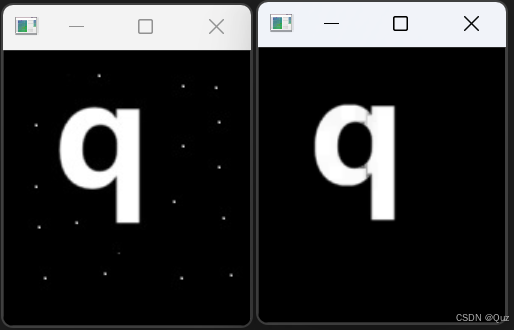





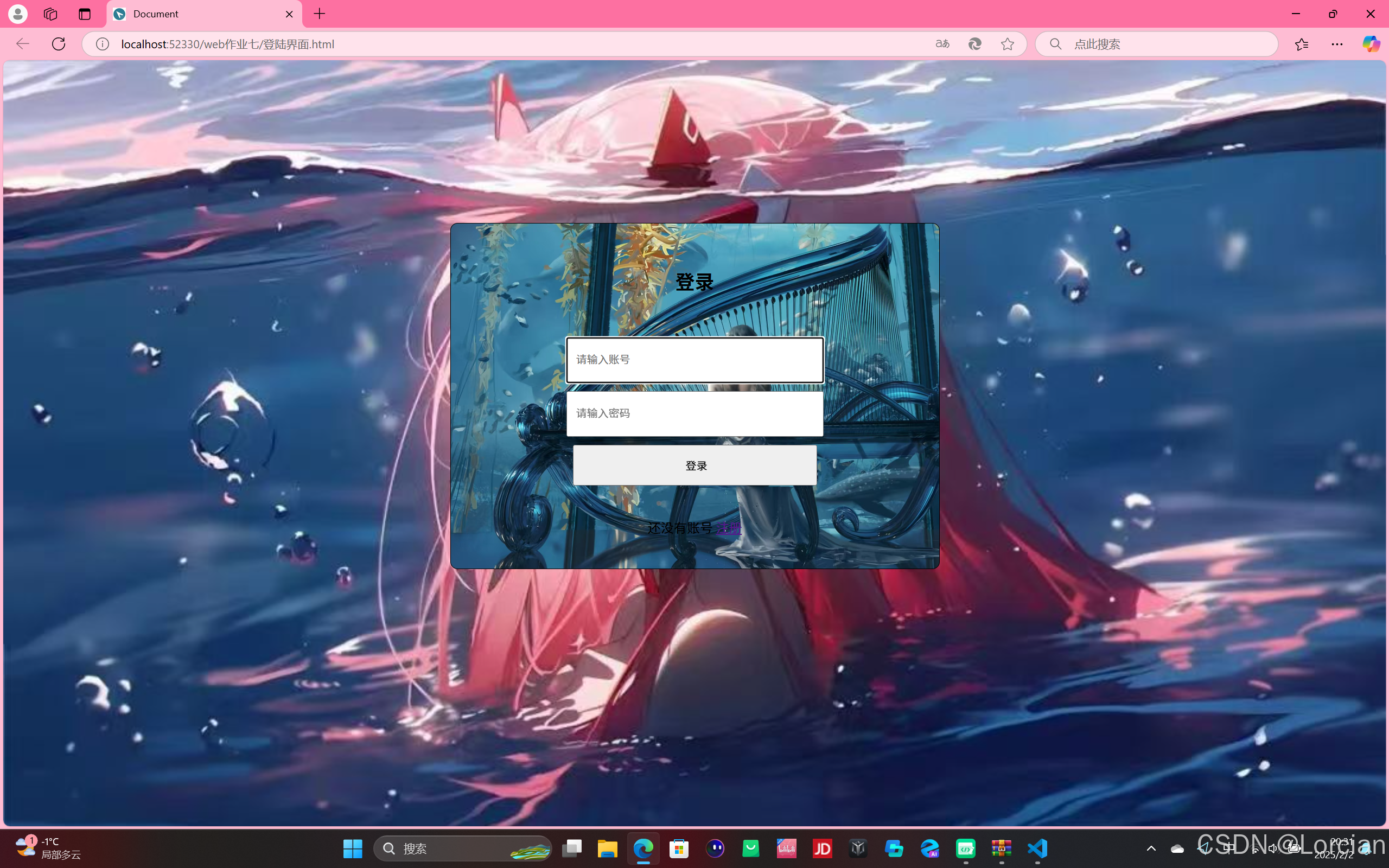


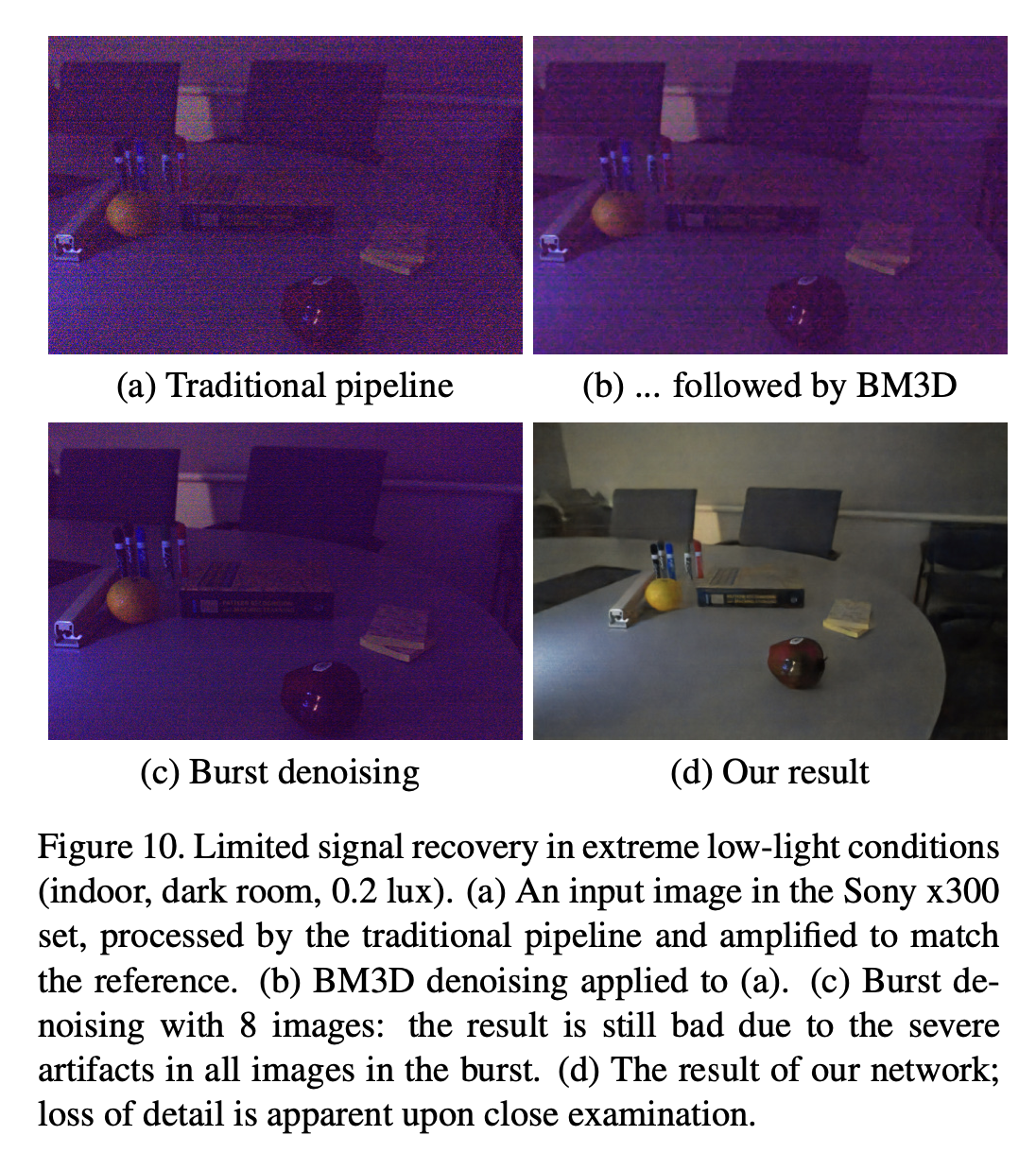


![BUUCTF [Black Watch 入群题]PWN1 题解](https://i-blog.csdnimg.cn/direct/fd5551d9d1d146a9afed9b7054f7cd62.png)
